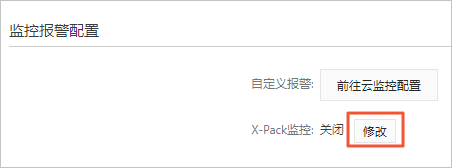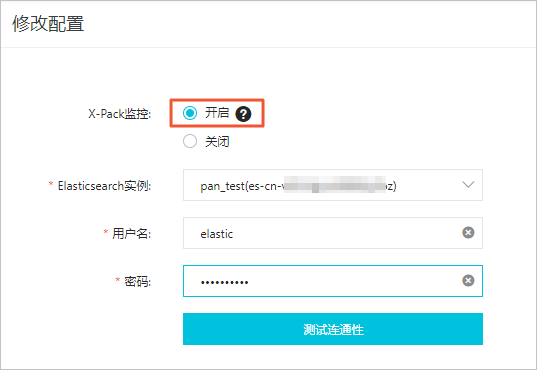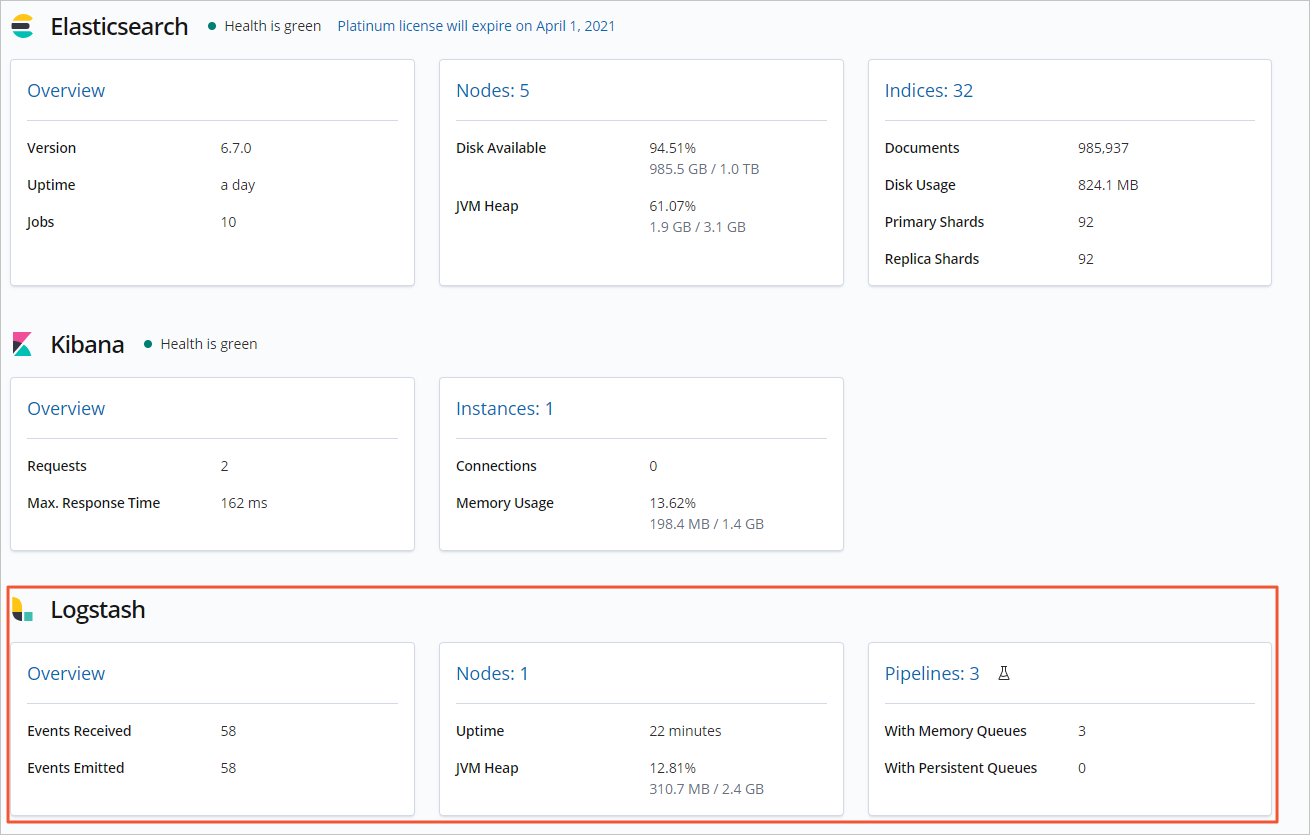本文介紹如何通過配置X-Pack來監控阿里云Logstash服務。開啟X-Pack監控,并關聯阿里云Elasticsearch實例后,即可在Kibana中監控Logstash服務。
前提條件
您已完成以下操作:
- 創建阿里云Logstash實例,具體操作請參見創建阿里云Logstash實例。
- 創建阿里云Elasticsearch實例,具體操作請參見創建阿里云Elasticsearch實例。該實例需要與Logstash實例處于同一專有網絡下,且盡量保證大版本相同,如果大版本不相同,請務必保證版本間的兼容性。
- 創建Elasticsearch實例后,您還需完成以下操作:
- 開通Kibana公網訪問功能,具體操作請參見配置Kibana公網或私網訪問白名單。
- 開啟實例的自動創建索引功能,或者手動添加+.monitoring-logstash*或+.monitoring*索引。具體操作請參見配置YML參數和Index API。